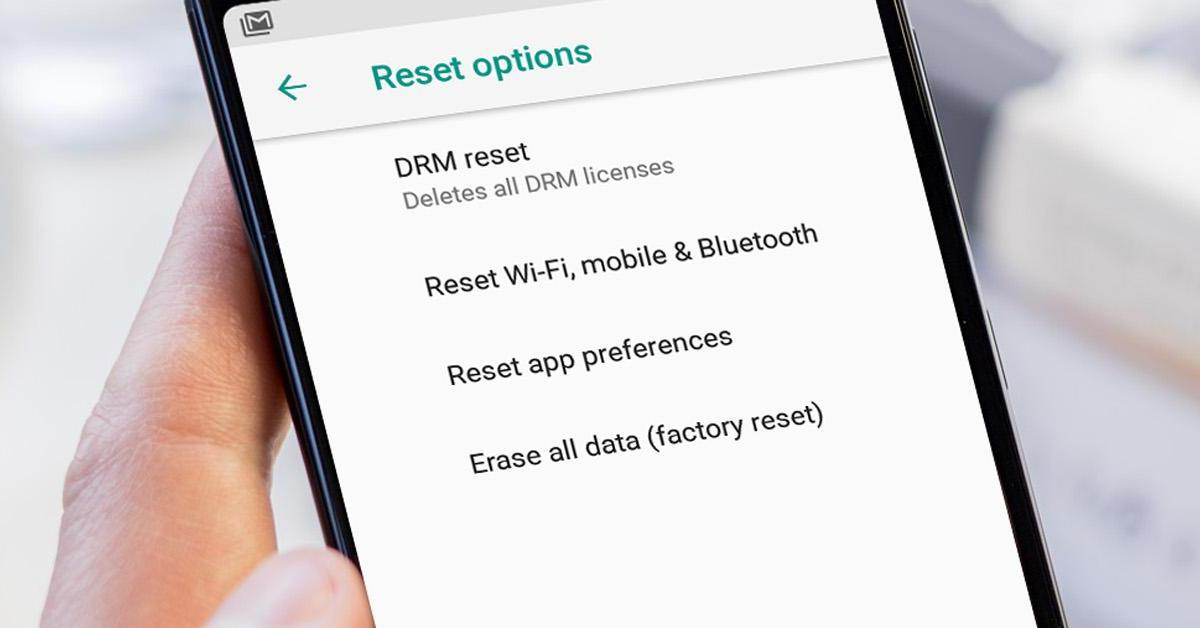
Bạn đang cảm thấy rất vui mừng vì đã mua được một chiếc điện thoại Android cao cấp và mới nhất hiện nay. Tuy nhiên, bạn cần nên đảm bảo thiết bị cũ của mình không gây ảnh hưởng đến quyền riêng tư và bảo mật thông tin bằng cách reset điện thoại Android để sửa Android của bạn giúp truyền dữ liệu an toàn hơn.
Hướng dẫn cách reset điện thoại Android giúp tăng cường bảo mật
Dù bạn đang sử dụng điện thoại mới hoặc cũ thì biết cách khởi động lại thiết bị của mình lại là điều cần thiết nhất. Với việc reset điện thoại Android, bạn có thể xóa khỏi tất cả những thông tin nhạy cảm, dữ liệu Google, dữ liệu ứng dụng, mật khẩu và mã khóa riêng tư.
Vậy làm cách nào để khởi động lại thiết bị Android của bạn, đặc biệt là những thiết bị hiện đại và những người dùng mới sử dụng? Viện Di Động sẽ hướng dẫn bạn qua bài viết này.
- Xem thêm dịch vụ: Sửa chữa Samsung
1. Cách khôi phục cài đặt gốc trên điện thoại Samsung
Trước khi hướng dẫn bạn cách reset điện thoại Android, các bước hướng dẫn dưới đây sẽ được thực hiện bởi thiết bị Samsung và Google Pixel (Xiaomi, OPPO). Hai thương hiệu này có thể sẽ có cách khởi động lại thiết bị hoàn toàn khác.
Vì thế, chúng ta sẽ bắt đầu với cách reset điện thoại Android với thương hiệu Samsung trước:
- Đi vào phần Cài đặt (Setting), cuộn xuống phía dưới và chọn mục General management.
- Nhấn vào mục Reset và chọn phần Factory data reset.
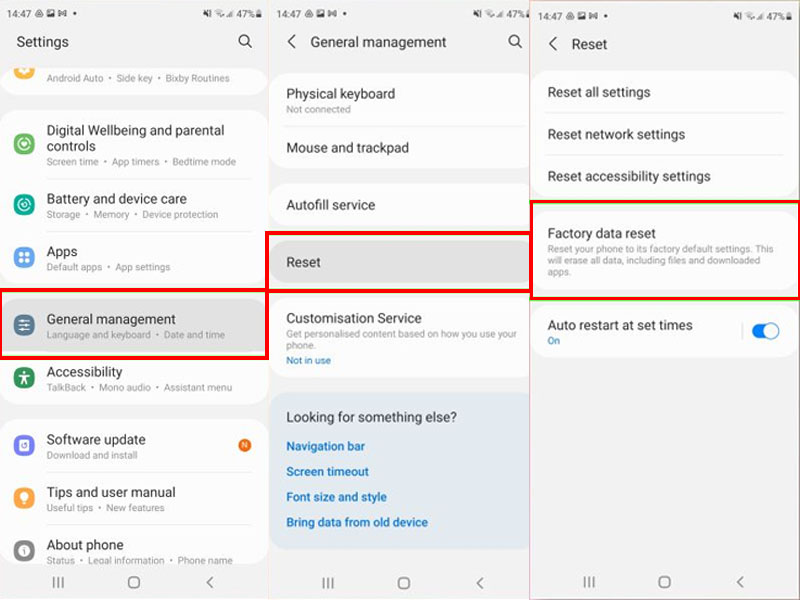
Vào mục Reset trong cài đặt của điện thoại Samsung
- Khi chuyển qua màn hình tiếp theo, hãy cuộn xuống dưới và nhất nút “Reset”.
- Nhập mã PIN, mật khẩu hoặc mở bằng Hình để mở khóa thiết bị của bạn.
- Nhấn vào “Delete all” để xóa tất cả.
- Nhập lại mật khẩu tài khoản Samsung của bạn, sau đó nhấn “OK” để reset điện thoại Android của bạn và thiết lập lại.
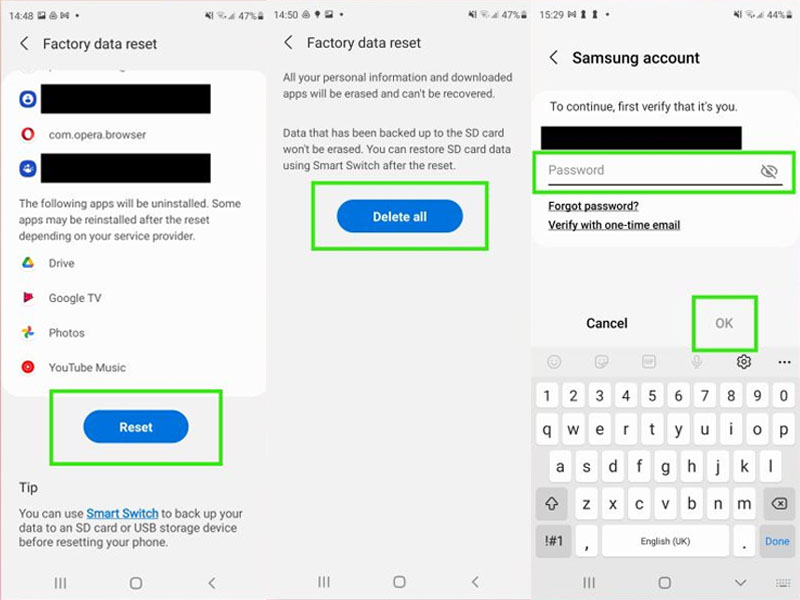
Nhập mã PIN để thiết lập lại điện thoại Samsung
Qua đó, bạn đã biết cách thiết lập lại điện thoại Samsung của mình để xóa bỏ dữ liệu cũ và bắt đầu sử dụng lại từ đầu.
- Xem thêm dịch vụ: Sửa chữa OPPO
2. Cách reset Android qua thiết bị Google (OPPO, Xiaomi)
Đối với các thiết bị Pixel, OPPO, Xiaomi thì cả ba thương hiệu này đều có cách khởi động lại thiết bị tương tự nhau. Tuy một số thiết bị và dòng đời khác có các khởi động lại như thương hiệu Samsung, bạn vẫn có thể reset điện thoại Android để xóa các dữ liệu cũ và bảo vệ quyền riêng tư của bạn:
- Đi tới Cài đặt (Setting), cuộn xuống và nhấn vào mục System.
- Nhấn vào mục Reset options, sau đó nhấn vào phần Erase all data (khôi phục cài đặt gốc).
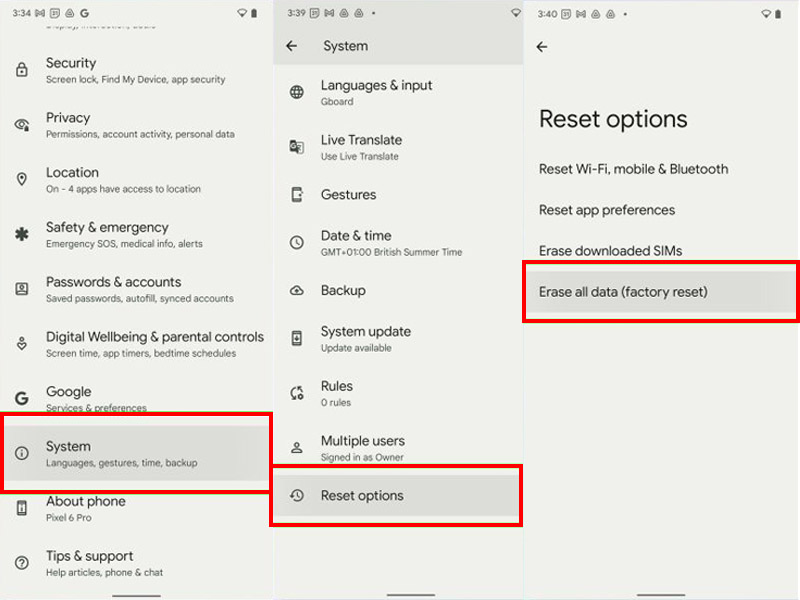
Chọn mục Reset trên thiết bị Google qua phần Cài đặt
- Nhấp vào nút “Erase all data”, nhập mã PIN bạn đang sử dụng để mở khóa thiết bị của mình.
- Tiếp tục nhấp vào nút “Erase all data” và điện thoại của bạn sẽ bắt đầu thiết lập lại.
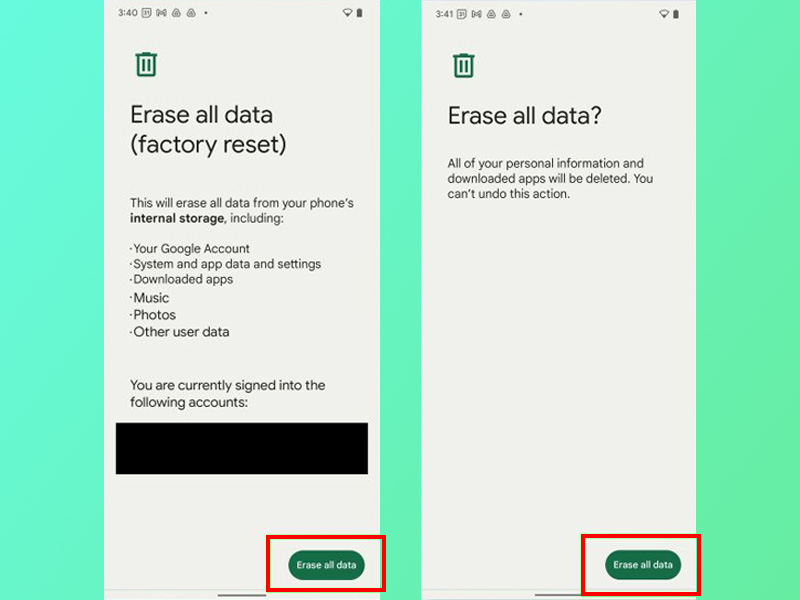
Erase all data sẽ thiết lập lại điện thoại Android của bạn
Qua cách reset điện thoại Android qua hai thương hiệu Samsung và Google (OPPO, Xiaomi), bạn có thể an tâm và bắt đầu sử dụng thiết bị mới hoặc cũ của mình ngay từ đầu. Chúc các bạn thực hiện thành công nhé!
Bạn cảm thấy thế nào về cách reset điện thoại Android giúp bảo vệ quyền riêng dành cho người dùng mới? Hãy để lại phần bình luận bên dưới về suy nghĩ của các bạn cho chúng mình biết nhé. Cảm ơn các bạn đã đọc qua bài viết này.
Mọi chi tiết về dịch vụ, quý khách hàng liên hệ Viện Di Động bởi đây là Hệ thống chuyên sửa chữa các thiết bị công nghệ như Điện thoại di động, Máy tính bảng, Laptop, Apple Watch được hàng trăm ngàn khách hàng tin tưởng lựa chọn. Qua đó, quý khách hàng có thể sửa chữa thiết bị với giá cả hợp lý cùng với chế độ bảo hành rõ ràng.
- Gọi ngay: 1800.6729 (miễn phí) để được tư vấn chi tiết.
- Hoặc liên hệ fanpage Viện Di Động để được hỗ trợ nhanh nhất.
Xem thêm:
- Cách xóa file rác trên Android để có thêm dung lượng lưu trữ
- Cách chuyển ảnh từ Android sang máy tính Windows vô cùng đơn giản
- Cách bật tính năng Secure Folder trên các thiết bị Android
Viện Di Động








Bình luận & hỏi đáp